HP EliteBook Folio 9480m Notebook PC User Manual Page 58
- Page / 88
- Table of contents
- BOOKMARKS
Rated. / 5. Based on customer reviews


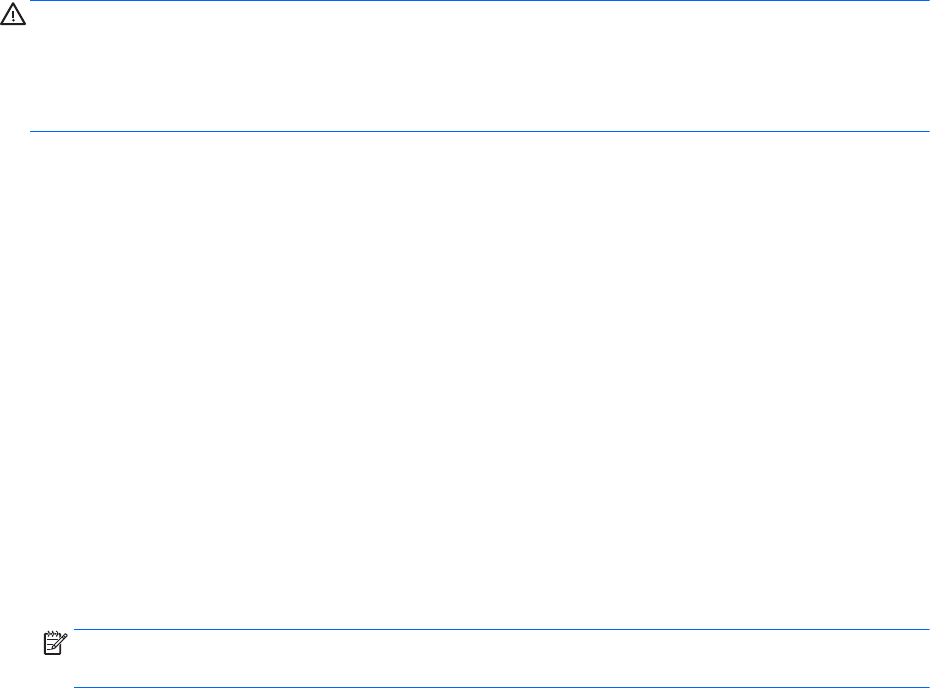
BIOS administrator password(BIOS 管理者パスワード)の入力
[BIOS Administrator password](BIOS 管理者パスワード)の入力画面でパスワードを設定したときと同
じキーを使用して自分のパスワードを入力し、enter キーを押します。2 回続けて間違えて入力した場
合は、コンピューターを再起動して入力しなおす必要があります。
[Computer Setup]の DriveLock パスワードの管理(一部の製品のみ)
注意:DriveLock で保護されているハードドライブが
恒久的に使用できなくなることを防ぐため
、
DriveLock の user password(ユーザー パスワード)と master password(マスター パスワード)を、紙
などに書いて他人の目にふれない安全な場所に保管しておいてください。DriveLock パスワードを
両
方とも忘れてしまうと、これらのパスワードで保護されているハードドライブがロックされたままに
なり、恒久的に使用できなくなります。
DriveLock で保護することによって、ハードドライブのデータへの不正なアクセスを防止できます。
DriveLock による保護は、コンピューターの内蔵ハードドライブにのみ設定できます。いったん
DriveLock による保護を設定すると、ドライブにアクセスするときにパスワードの入力が必要になりま
す。DriveLock パスワードでドライブにアクセスするには、ドライブをコンピューターまたはアドバン
スト ポート リプリケータに装着しておく必要があります。
DriveLock による保護をコンピューターの内蔵ハードドライブに設定するには、[Computer Setup]で
user password および master password を設定しておく必要があります。DriveLock による保護を設定
するときは、以下の点に注意してください。
●
いったん DriveLock による保護を設定すると、user password または master password のどちらか
を入力することでのみ、保護されているハードドライブにアクセスできるようになります。
●
user password は、通常システム管理者ではなく実際にハードドライブを使用するユーザーが設定
する必要があります。master password は、システム管理者または実際にハードドライブを使用
するユーザーが設定できます。
●
user password と master password は、同じであってもかまいません。
●
DriveLock によるドライブの保護を解除しないと、user password や master password を削除できま
せん。
注記:一部の製品では、DriveLock 機能にアクセスできるようにするために、BIOS administrator
password を設定する必要
があります
。
DriveLock パスワードの設定
[Computer Setup]で DriveLock パスワードを設定するには、以下の操作を行います。
1. [Computer Setup]を開始します。
●
キーボードが取り付けられているコンピューターまたはタブレット:
1. コンピューターの電源を切ります。
2. 電源ボタンを押し、HP のロゴが表示されたら f10 キーを押して[Computer Setup]を起動
します。
●
キーボードが取り付けられていないタブレット:
46
第 7 章 セキュリティ
- ユーザー ガイド 1
- 安全に関するご注意 3
- 安全に関するご注意 4
- プロセッサの構成設定(一部のモデルのみ) 5
- プロセッサの構成設定(一部のモデルのみ) 6
- 照してください。 14
- 第 1 章 ようこそ 14
- 各部の名称と機能概要 15
- 第 2 章 各部の名称と機能概要 16
- ディスプレイの各部 18
- ボタン、スピーカー、および指紋認証システム 21
- 特別なファンクション キー 23
- ホットキーの使用 24
- SIM カードの装着(一部の製品のみ) 29
- ネットワーク接続 30
- 無線 LAN への接続 31
- GPS の使用(一部の製品のみ) 32
- Bluetooth 無線デバイスの使用(一部の製品のみ) 32
- 有線ネットワーク(LAN)への接続 33
- モデム ケーブルの接続 34
- 各国または地域仕様のモデム ケーブル アダプターの接続 34
- ポイント スティックの使用 35
- タッチパッドおよびタッチ スクリーン ジェスチャの使用 35
- タッチパッドのオフ/オンの切り替え 36
- 2 本指ピンチ ズーム 36
- 2 本指スクロール(タッチパッドのみ) 37
- 2 本指タップ(タッチパッドのみ) 37
- 1 本指スライド(タッチ スクリーンのみ) 37
- エンターテインメント機能 38
- サウンド設定の使用 39
- 別売の外付けデバイスの使用 44
- コンピューターのシャットダウン 46
- 電源オプションの設定 46
- スリープの開始および終了 47
- ユーザー起動の休止状態の開始および終了(一部の製品のみ) 47
- バッテリ電源の使用 48
- バッテリに関する詳細情報の確認 49
- [HP バッテリ チェック]の使用 49
- バッテリ充電残量の表示 49
- バッテリの放電時間の最長化 50
- ロー バッテリ状態への対処 50
- バッテリの取り外し 51
- AC アダプターのテスト 53
- コンピューターの保護 54
- パスワードの使用 55
- [Computer Setup]でのパスワードの設定 56
- DriveLock パスワードの設定 58
- DriveLock の有効化(一部の製品のみ) 59
- DriveLock の無効化(一部の製品のみ) 60
- DriveLock パスワードの入力(一部の製品のみ) 60
- DriveLock パスワードの変更(一部の製品のみ) 60
- ウィルス対策ソフトウェアの使用 62
- ファイアウォール ソフトウェアの使用 62
- 緊急セキュリティ アップデートのインストール 63
- 指紋認証システムの使用(一部の製品のみ) 64
- パフォーマンスの向上 65
- プログラムおよびドライバーの更新 66
- コンピューターの清掃 66
- ディスプレイの清掃 67
- 側面またはカバーの清掃 67
- コンピューターの持ち運びまたは送付 68
- バックアップおよび復元 69
- Windows ツールの使用 71
- 開始する前に確認しておくべきこと 72
- HP 復元用パーティションの使用(一部の製品のみ) 73
- コンピューターのブート順序の変更 74
- HP 復元用パーティションの削除(一部の製品のみ) 74
- Sure Start] 75
- [Computer Setup]の工場出荷時設定の復元 76
- BIOS の更新 77
- [f9]の画面を使用したブート順序の変更 78
- TPM BIOS の設定(一部の製品のみ) 79
- [HP Sure Start]の使用(一部の製品のみ) 79
- ユーザー サポート 84
 (40 pages)
(40 pages)
 (6 pages)
(6 pages) (20 pages)
(20 pages) (82 pages)
(82 pages) (51 pages)
(51 pages) (107 pages)
(107 pages) (91 pages)
(91 pages) (31 pages)
(31 pages)







Comments to this Manuals